Removendo o Trojan:Win32/CryptInject!ml (Livre Instruções) - Guia remoção
Guia de remoção de Trojan:Win32/CryptInject!ml
O que é Trojan:Win32/CryptInject!ml?
Trojan:Win32/CryptInject!ml é um malware executado em segundo plano que pode danificar significativamente o computador
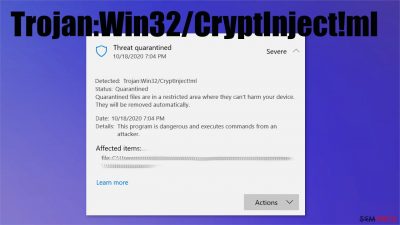
Trojan:Win32/CryptInject!ml é o nome de deteção deste malware que pode indicar uma ameaça a ser executada em segundo plano. Estes vírus podem ser configurados para realizar várias atividades maliciosas, como injetar malware na máquina infetada para minerar criptomoedas, ou utilizar ferramentas adicionais para extrair dados. Poderá não conseguir detetar quaisquer problemas para além do alerta de deteção, ou após uma análise ao sistema com o seu antivírus. Caso seja detetado, utilize essa mesma ferramenta antivírus, ou qualquer outra ferramenta de segurança e remova a infeção do seu PC.
O vírus Trojan:Win32/CryptInject!ml é um programa que pode ser configurado para injetar outros intrusos na máquina. Tipicamente, os Trojans não executam quaisquer outros processos, mas permitem a injeção de ransomware e outros tipos de malware para roubar dados. Existem vários tipos de vírus que dependem destes intrusos silenciosos para se espalharem.
| Nome | Trojan:Win32/CryptInject!ml |
|---|---|
| Tipo | Trojan/ malware |
| Problemas | A indicação do programa malicioso surge subitamente em ferramentas de segurança. O sistema é afetado ou até mesmo danificado |
| Distribuição | Estes programas maliciosos são tipicamente distribuídos através de ficheiros infeciosos em e-mails, websites infetados e outros tipos semelhantes de material online |
| Eliminação | Para remover o Trojan:Win32/CryptInject!ml, deve utilizar ferramentas anti-malware ou software de segurança que consiga encontrar e eliminar todas as ameaças |
| Reparação | Vários tipos de malware podem interferir com funções e ficheiros no sistema, e este trojan não é exceção. Repare os danos e resolva quaisquer problemas com ferramentas como a FortectIntego |
Note que quaisquer problemas com o sistema, como diminuições de velocidade, interrupções de funcionamento, encerramentos inesperados (crashes) ou congelamento podem estar relacionados com a infeção do Trojan:Win32/CryptInject!ml. Isto não é semelhante a um PUP ou qualquer outro intruso relacionado com o browser, que exibiria sintomas particulares e óbvios, portanto, necessita de prestar mais atenção ao processo de eliminação deste vírus.
Poderá detetar alguns problemas com a máquina quando o Trojan:Win32/CryptInject!ml for instalado, mas não existem ficheiros ou programas que consiga eliminar manualmente. Os Trojans são tipicamente utilizados para:
- injetar outras ameaças;
- minerar criptomoedas;
- abrir backdoors (portas de acesso) a atacantes;
- roubar dados do sistema operativo;
- registar ativamente credenciais e logins, e palavras-passe.
O processo de eliminação do Trojan:Win32/CryptInject!ml pode ser difícil, caso a ameaça tenha permanecido demasiado tempo no computador. Os processos executados em segundo plano podem esconder-se através de ficheiros executáveis ou dados com formatos diferentes que surgem no Gestor de Tarefas, mas as pessoas não prestam a atenção necessária.
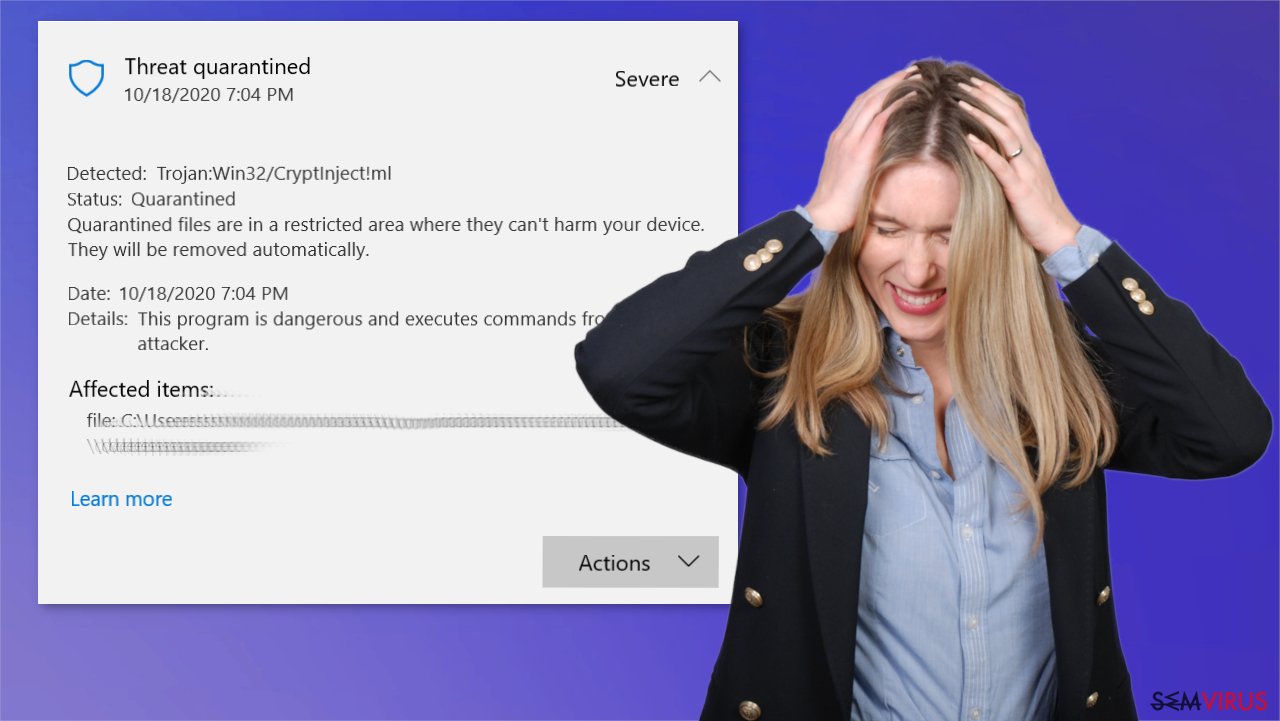
Pode remover o Trojan:Win32/CryptInject!ml ao executar uma ferramenta de segurança ou programa anti-malware como o SpyHunter 5Combo Cleaner ou Malwarebytes e encontrar automaticamente todas as potenciais fontes de infeção. Pode ser mais fácil se reiniciar o sistema em Modo de Segurança com Rede, para que o antivírus seja executado sem interrupções.
Caso contrário, o Trojan:Win32/CryptInject!ml afeta o desempenho geral do computador, desativando ferramentas de segurança, e alterando entradas no Registo do Windows, preferências de arranque e outras funcionalidades. Garanta uma limpeza adequada e a reparação de ficheiros com o FortectIntego ou outra ferramenta similar, para otimizar o sistema.
As ameaças são distribuídas por conteúdo suspeito e fraudulento, ou páginas enganosas
O principal método de distribuição de vírus inclui a partilha de ficheiros maliciosos e websites infetados, ou programas problemáticos. Websites de torrents, serviços de pirataria, plataformas de partilha de ficheiros P2P e websites de downloads grátis podem ser utilizados para distribuir trojans, ransomware e outros tipos de malware.
Infelizmente, estes métodos de distribuição de malware também incluem e-mails de spam e phishing, ou até técnicas de engenharia social. Os criminosos utilizam várias técnicas para distribuir ficheiros maliciosos, payloads de malware, ficheiros de injeção de ameaças e malware direto.
Pode evitar este tipo de infeções ao executar ferramentas anti-malware com maior frequência, e recorrendo apenas a distribuidores fidedignos para obter o seu software em websites oficiais. Adicionalmente, prestar mais atenção aos detalhes em notificações de e-mail e websites que visita é sempre benéfico.
Passos para a eliminação do vírus Trojan:Win32/CryptInject!ml: etapas de remoção do vírus
Para remover adequadamente o Trojan:Win32/CryptInject!ml, deverá utilizar um anti-malware ou ferramenta de segurança, para que uma análise completa ao sistema consiga detetar ameaças, aplicações maliciosos e programas ou ficheiros potencialmente perigosos. Ferramentas como o SpyHunter 5Combo Cleaner ou Malwarebytes podem ajudá-lo a encontrar todos os intrusos e removê-los do PC.
Também se deve preocupar com possíveis danos causados pelo vírus, e outros elementos do sistema que podem ser afetados pelo malware. Por esta razão, especialistas recomendam o processo de eliminação automática do Trojan:Win32/CryptInject!ml com ferramentas antivírus, assim como a utilização posterior de um programa como o FortectIntego que consiga reparar possíveis danos provocados pelo vírus.
Guia de remoção manual de Trojan:Win32/CryptInject!ml
Remoção manual de Trojan:Win32/CryptInject!ml ransomware
Entre no sistema em Modo de Segurança com Rede e remova o Trojan:Win32/CryptInject!ml sem interrupções
Importante! →
O guia de eliminação manual pode ser demasiado complicado para utilizadores normais. Requer conhecimento informático avançado para ser executada corretamente (se danificar ou remover ficheiros de sistema importantes, pode comprometer todo o sistema operativo Windows), e pode demorar algumas horas. Portanto, aconselhamos que utilize o método automático providenciado acima.
Passo 1. Aceda ao Modo de Segurança com Rede
A eliminação manual de malware é mais eficaz no ambiente do Modo de Segurança.
Windows 7 / Vista / XP
- Clique em Iniciar > Encerrar > Reiniciar > OK.
- Quando o computador se tornar ativo, comece a pressionar repetidamente na tecla F8 (se não funcionar, experimente as teclas F2, F12, Del, etc. – tudo depende do modelo da sua motherboard) até ver a janela com as Opções de Arranque Avançadas.
- Selecione Modo de Segurança com Rede na lista.

Windows 10 / Windows 8
- Clique com o botão direito do rato no ícone Iniciar e selecione Definições.

- Selecione Atualizações e Segurança.

- Na barra de opções à esquerda, selecione Recuperação.
- Encontre a secção Arranque Avançado.
- Clique em Reiniciar agora.

- Selecione Resolução de Problemas.

- Aceda a Opções Avançadas.

- Selecione Definições de Arranque.

- Pressione em Reiniciar.
- Pressione a tecla 5 ou clique em 5) Ativar Modo de Segurança com Rede.

Passo 2. Encerre processos suspeitos
O Gestor de Tarefas do Windows é uma ferramenta útil que exibe todos os processos a serem executados em segundo plano. Caso o malware execute determinados processos, necessita de os encerrar:
- Pressione Ctrl + Shift + Esc no seu teclado para abrir o Gestor de Tarefas do Windows.
- Clique em Mais detalhes.

- Navegue até encontrar a secção Processos em segundo plano, e procure por processos suspeitos.
- Clique com o botão direito e selecione Abrir localização do ficheiro.

- Regresse ao processo, clique com o botão direito e selecione Terminar Tarefa.

- Elimine todo o conteúdo presente na pasta maliciosa.
Passo 3. Verifique os programas de Arranque
- Pressione Ctrl + Shift + Esc no seu teclado para abrir o Gestor de Tarefas do Windows.
- Aceda ao separador Arranque.
- Clique com o botão direito no programa suspeito e selecione Desativar.

Passo 4. Elimine ficheiros do vírus
Ficheiros relacionados com o malware podem ser encontrados em várias localizações no computador. Seguem algumas instruções para o ajudar a encontrar estes ficheiros:
- Escreva Limpeza do Disco na barra de pesquisa do Windows e pressione Enter.

- Selecione o disco que pretende limpar (C: é o seu disco rígido principal por predefinição, e é provavelmente o disco que contém os ficheiros maliciosos).
- Confira a lista de Ficheiros a eliminar e selecione o seguinte:
Ficheiros Temporários da Internet
Ficheiros de Programa Transferidos
Reciclagem
Ficheiros Temporários - Selecione Limpar ficheiros do sistema.

- Também pode procurar outros ficheiros maliciosos escondidos nas seguintes pastas (introduza as seguintes entradas na Pesquisa do Windows e pressione Enter):
%AppData%
%LocalAppData%
%ProgramData%
%WinDir%
Quando terminar, reinicie o PC no modo normal.
remover Trojan:Win32/CryptInject!ml usando System Restore
A funcionalidade de Restauro do Sistema pode ajudá-lo na eliminação do vírus
-
Passo 1: Reinicie seu computador para Safe Mode with Command Prompt
Windows 7 / Vista / XP- Clique em Start → Shutdown → Restart → OK.
- Quando o computador se torna ativo, começar a carregar F8 várias vezes até que você veja o Advanced Boot Options janela.
-
Selecionar Command Prompt da lista

Windows 10 / Windows 8- Pressione a Power botão no Windows tela de login. Agora, prima e mantenha premido Shift, que está no seu teclado e clique em Restart..
- Agora você pode selecionar Troubleshoot → Advanced options → Startup Settings e finalmente pressione Restart.
-
quando o computador se torna ativo, selecione Enable Safe Mode with Command Prompt de Startup Settings janela.

-
Passo 2: Restaurar os arquivos e configurações de sistema
-
Uma vez que a Command Prompt janela mostra, digite cd restore e clique em Enter.

-
Agora digite rstrui.exe e pressione Enter novamente..

-
Quando uma nova janela aparece, clique em Next e selecione o ponto de restauração que é antes da infiltração de Trojan:Win32/CryptInject!ml. Após fazer isso, clique em Next.


-
Agora clique em Yes para iniciar restauração do sistema.

-
Uma vez que a Command Prompt janela mostra, digite cd restore e clique em Enter.
Por último, você deve sempre pensar sobre a protecção de crypto-ransomwares. A fim de proteger o seu computador a partir de Trojan:Win32/CryptInject!ml e outros ransomwares, use um anti-spyware respeitável, como FortectIntego, SpyHunter 5Combo Cleaner ou Malwarebytes
Recomendado para você
Não permita que o governo o espie
O governo possui imensas questões relativamente ao acompanhamento dos dados dos utilizadores e espionagem de cidadãos, logo deveria considerar este assunto e aprender mais acerca das práticas de recolha de informação duvidosa práticas. Evite qualquer monitorização ou espionagem indesejada do governo ao permanecer anónimo na Internet.
É possível selecionar uma localização diferente quando se encontra online e aceder a qualquer material desejado sem restrições de conteúdo em particular. Consegue desfrutar facilmente da ligação à Internet sem quaisquer riscos de ser invadido através da utilização do Private Internet Access VPN.
Controle a informação que é pode ser acedida pelo governo e qualquer outra entidade indesejada e navegue online sem correr o risco de ser vigiado. Mesmo que não esteja envolvido em atividades ilegais ou confie na sua seleção de serviços e plataformas, seja desconfiado para a sua própria segurança e adote medidas de precaução através da utilização do serviço de VPN.
Cópias de segurança para utilizar mais tarde, em caso de ataque de malware
Os problemas de software causados por malware ou perda direta de dados provocada por encriptação, podem significar problemas graves no seu dispositivo, ou danos permanentes. Quando possui cópias de segurança atualizadas, consegue facilmente recuperar após um incidente e continuar o seu trabalho.
Atualizar as suas cópias de segurança é crucial após efetuar quaisquer alterações no dispositivo, de forma a conseguir regressar ao seu trabalho quando o malware efetuar alterações indesejadas, ou sempre que ocorrerem problemas no dispositivo que causem a perda de dados ou corrupção permanente de ficheiros.
Ao guardar sempre a versão mais recente de qualquer documento ou projeto importante, é possível evitar todas as potenciais frustrações e interrupções. Utilize o Data Recovery Pro para restaurar ficheiros do sistema.





















